[Imparare rapidamente] Come eseguire il backup di iPhone su iTunes o iCloud
 Pubblicato da Boey Wong / 14 aprile 2021 09:00
Pubblicato da Boey Wong / 14 aprile 2021 09:00 Prima ero un utente Android, ma ora voglio cambiare per usare iOS. Quindi ho comprato un nuovo iPhone 7 una settimana fa. Ben presto mi sono reso conto che non ho idea di come eseguire il backup di iPhone 7. Qualcuno può darmi qualche consiglio, grazie!
Non conosci mai l'importanza di eseguire il backup dei dati dell'iPhone fino a quando non riscontri una perdita di dati. Soprattutto perdendo alcuni dati importanti.

Elenco delle guide
Ad esempio, il video del primo passo di tuo figlio, le foto della riunione di famiglia, i contatti preziosi, i documenti critici, ecc. Salvati sul tuo dispositivo iOS. Alcuni utenti non lo sanno nemmeno come eseguire il backup di iPhone in iCloud, soprattutto per i nuovi utenti.
Si prega di prestare molta attenzione che se non si esegue il backup del dispositivo, una volta che i dati persi vengono sovrascritti dai dati appena generati, non è possibile ripristinarli a causa della mancanza di file di backup disponibili.
Per evitare la perdita di dati di iPhone, iPad o iPod, gli utenti devono eseguire il backup dei loro dati tramite iTunes o iCloud regolarmente. Alcuni utenti di iPhone vogliono fare il backup dell'iPhone sul computer non su iCloud, ma non sanno come.
Qui presenterò ENTRAMBI i modi per eseguire il backup di iPhone su computer e iCloud. Cosa c'è di più, FoneLab iOS Backup e ripristino dei datiSi consiglia inoltre di utilizzare un software di backup e ripristino dei dati per iPhone, che può copiare selettivamente i contenuti dell'iPhone su Mac / PC e ripristinare il backup sul dispositivo.
1. Come eseguire il backup di iPhone con iTunes
iTunes crea backup del tuo iPhone, iPad o iPod direttamente sul tuo computer. Quindi avrai un sacco di spazio di archiviazione gratuito per salvare i tuoi dati iOS. Controlla i passaggi seguenti per eseguire il backup dei dati sul computer.
Passo 1 Collega il tuo iPhone al computer e iTunes dovrebbe funzionare automaticamente, in caso contrario aprilo facendo doppio clic su iTune sul computer.
Passo 2 iTunes riconoscerà il tuo dispositivo per alcuni secondi.
Passo 3 Salva i contenuti da cui hai scaricato iTunes Store or App Store cliccando Compila il - dispositivi - Trasferisci gli acquisti.
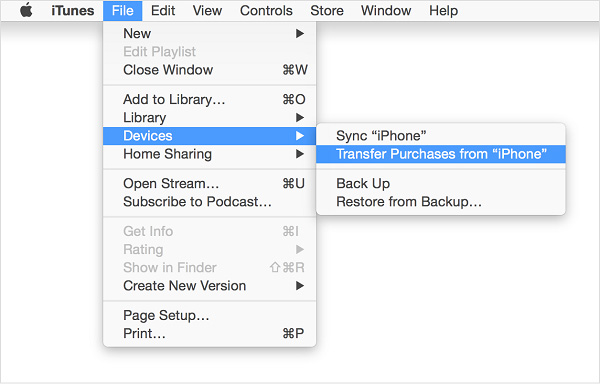
Passo 4 Quindi fare clic su Compila il - dispositivi - Backup per salvare i dati sul computer.
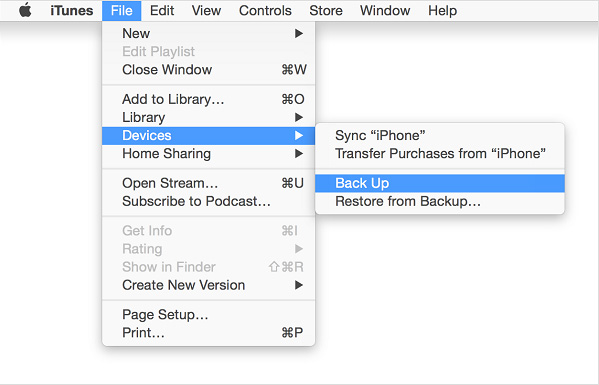
Forse ti starai chiedendo:
Dove iTunes archivia i backup di iPhone dopo che il processo è finito?
Differisce dal sistema che stai utilizzando:
Per utenti Mac: il backup di iTunes verrà salvato nelle directory sottostanti.
~ / Libreria / Supporto applicazioni / MobileSync / Backup /
Per gli utenti di Windows XP: i file di backup verranno archiviati su
C: \ Documents and Settings \ (nome utente) \ Dati applicazioni \ Computer Apple \ MobileSync \ Backup \
Per gli utenti di Windows Vista, 7, 8 e 10, puoi trovare i backup di iTunes come il seguente percorso di directory:
C: \ Utenti \ (nome utente) \ AppData \ Roaming \ Computer Apple \ MobileSync \ Backup \
2. Come eseguire il backup di iPhone su iCloud
Come eseguire il backup di iPhone usando iCloud?
Finché le condizioni sono soddisfatte e iCloud Backup è abilitato sul tuo iPhone, iCloud creerà automaticamente il backup una volta al giorno. Abilitare iCloud Backup, Andare al Impostazioni profilo - iCloud - di riserva - Accendi il iCloud Backup interruttore.
- Il tuo dispositivo è connesso Wi-Fi.
- Il dispositivo è collegato a una fonte di alimentazione.
- Il tuo dispositivo è bloccato sullo schermo.
- Il tuo dispositivo ha abbastanza spazio di archiviazione iCloud per salvare i dati.
Tuttavia, puoi anche eseguire manualmente il backup dell'iPhone su iCloud. Sul tuo iPhone, vai a Impostazioni profilo - iCloud - di riserva - Toccare Esegui il backup ora. Assicurati che il tuo iPhone sia continuamente connesso a una rete Wi-Fi durante il processo.
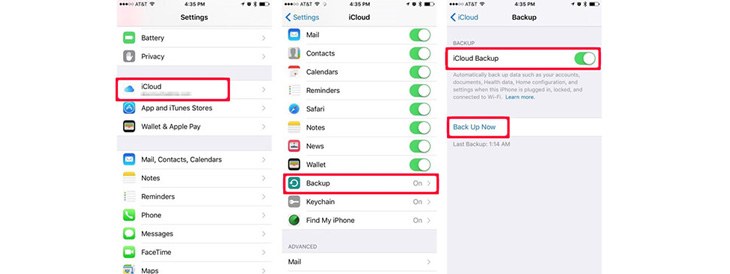
Controllare se il backup è completo o no toccando Impostazioni profilo - iCloud - Archiviazione - Gestione archiviazione (iCloud - Archiviazione e backup - Gestione archiviazione per la versione precedente di iOS), quindi selezionare il dispositivo. Il backup appena creato dovrebbe apparire nei dettagli con il tempo e le dimensioni del backup.
3. Come eseguire il backup di iPhone utilizzando FoneLab
Il modo più veloce per eseguire il backup di iPhone è utilizzare lo strumento di backup e ripristino dei dati iOS. Scopri ulteriori funzionalità di FoneLab:
- Backup e ripristino dei dati iOS sul tuo PC / Mac facilmente.
- Visualizza in anteprima i dati in dettaglio prima di ripristinare i dati dai backup.
- Backup e ripristino di dati iPhone, iPad e iPod touch in modo selettivo.
Ora scarica il software con il seguente link di conseguenza, quindi segui la guida sottostante per eseguire il backup del tuo iPhone.
FoneLab ti consente di eseguire il backup e il ripristino di iPhone / iPad / iPod senza perdita di dati.
- Backup e ripristino dei dati iOS sul tuo PC / Mac facilmente.
- Visualizza in anteprima i dati in dettaglio prima di ripristinare i dati dai backup.
- Backup e ripristino di dati iPhone, iPad e iPod touch in modo selettivo.
Passo 1 Scarica e installa il software sul tuo computer con il link sopra di conseguenza. Il software verrà avviato automaticamente al termine del processo. Scegliere Backup e ripristino dati iOS dall'interfaccia.

Passo 2 Collega il tuo iPhone al computer. Quindi tocca Fidati sulla schermata iniziale del tuo dispositivo se viene visualizzata.
Passo 3 Scegli iOS Data Backup in questa sezione.

Passo 4 È possibile scegliere Backup crittografato se si desidera proteggere i file di backup con password. O semplicemente seleziona Backup standard andare avanti.

Passo 5 Permette di selezionare il tipo di dati che si desidera eseguire il backup. Se si desidera eseguire il backup di tutti i dati, selezionare la casella accanto a Seleziona tutto opzione in basso a sinistra.

Passo 6 Clicca su Successivo pulsante e attendere.

Se tuo il computer non riconoscerà l'iPhone oppure non hai abbastanza spazio su iCloud, questa è l'opzione migliore per il backup del tuo dispositivo.
